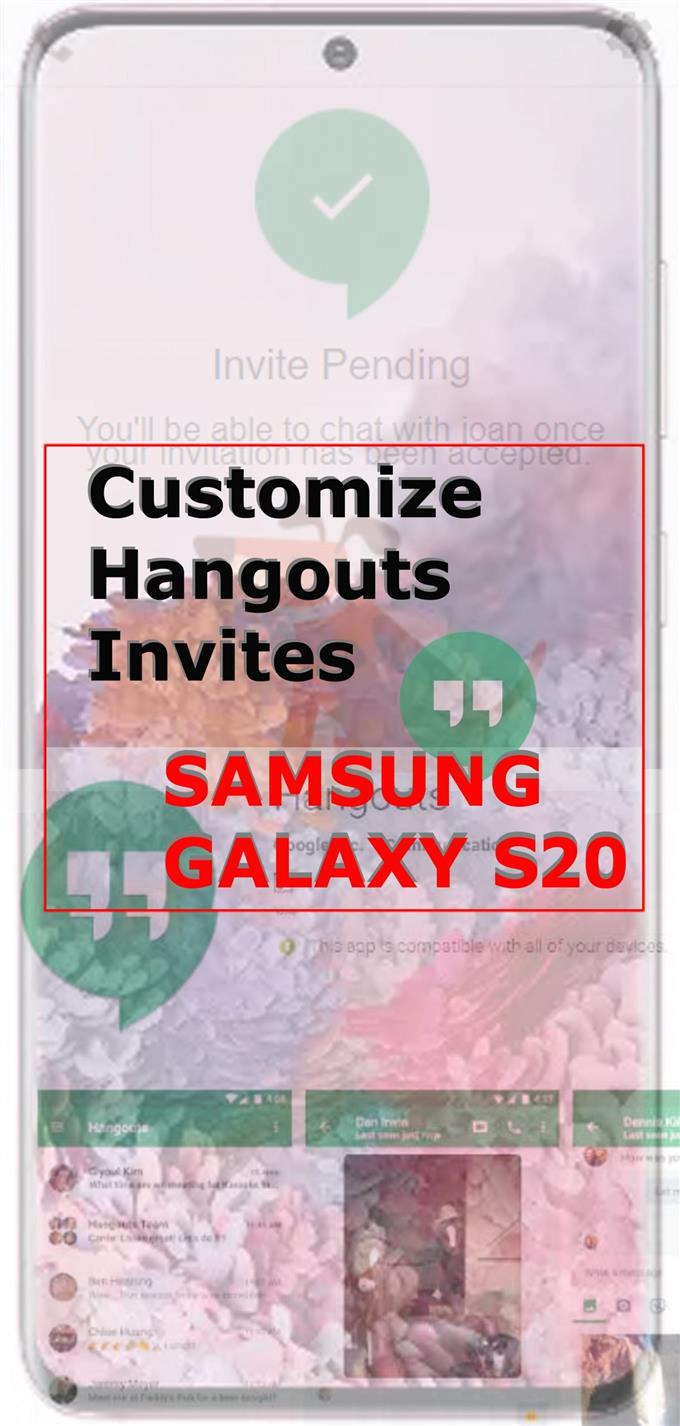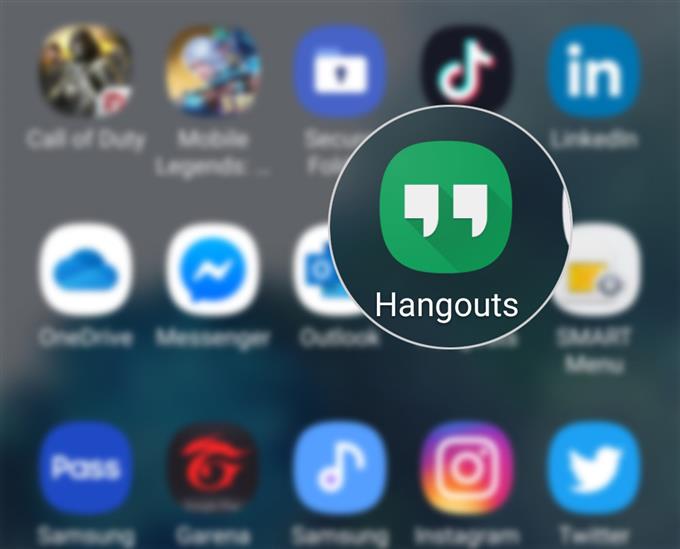¿Sigue recibiendo invitaciones no deseadas o spam en su aplicación Galaxy S20 Hangouts? Si lo hace, eso indica la necesidad de administrar y filtrar las invitaciones de Hangouts en su teléfono. Para ayudarlo a comenzar, he preparado un tutorial rápido para su referencia. Sigue leyendo para aprender a personalizar invitaciones de Hangouts en galaxy s20.
Pasos sencillos para personalizar invitaciones de Hangouts en Galaxy S20
Tiempo necesario : 5 minutos
Hay diferentes formas de recibir invitaciones de Hangouts de alguien. Los siguientes pasos te ayudarán a administrar la configuración de tu aplicación Galaxy S20 Hangouts y a configurar tu método de invitación preferido. Siéntase libre de hacer de esto una referencia personal.
- Abre la aplicación Hangouts.
Solo busca el ícono de Hangouts en el visor de aplicaciones.
Se puede acceder al visor de aplicaciones deslizando hacia arriba desde la parte inferior de la pantalla de inicio.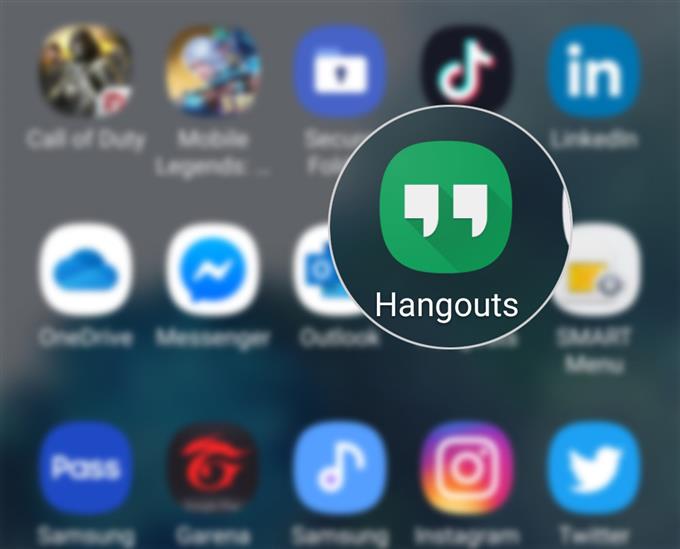
- Desde la pantalla principal de la aplicación Hangouts, toca el ícono Menú.
El icono de menú está representado por tres líneas horizontales cortas ubicadas en la esquina superior izquierda de la pantalla de Hangouts.
Luego se completará una lista de elementos del submenú.
- Desplázate hacia abajo y toca Configuración.
La configuración general y las cuentas de Hangouts se mostrarán en la siguiente pantalla.

- Selecciona tu cuenta de Hangouts.
Para continuar con esta guía, elija AndroidHow, así que tóquelo.
AndroidHow se mostrará la configuración de Hangouts de la cuenta.
- Desplácese hacia abajo hasta la sección etiquetada con «Cómo otros se comunican con usted» y luego toque Personalizar invitaciones.
En la siguiente pantalla, verá diferentes opciones para personalizar invitaciones en Hangouts.

- Toque Personas que tienen su correo electrónico y especifique cómo le gustaría recibir invitaciones de estas personas.
Entre sus opciones están el contacto directo y el envío de una invitación..

- Toque Personas que tienen su número de teléfono y especifique cómo le gustaría recibir invitaciones de ellos.
Las selecciones son las mismas que las anteriores (directa y enviando invitación).

- Finalmente toque Todos los demás y luego especifique cómo le gustaría recibir invitaciones de todos los demás.
Puede optar por recibir invitaciones a través del contacto directo e invitar a enviar. También puedes evitar que todos envíen invitaciones en Hangouts.

Herramientas
- Android 10
- Una interfaz de usuario 2.0 y posterior
Materiales
- Galaxy S20
- Galaxy S20 Plus
- Galaxy S20 Ultra
Si ve la ventana emergente Hangout en la parte superior de su lista de chat de Gmail, significa que alguien le está enviando una invitación para una videollamada. Puede optar por aceptar o ignorar la invitación.
La invitación pendiente permanecerá en la parte superior de su lista de chat de Gmail hasta que la acepte y responda..
Si crees que estás recibiendo más invitaciones de spam en Hangouts, puedes bloquear estas invitaciones a través de la aplicación Hangouts.
Esto requerirá que abras una conversación de Hangouts para acceder a Más opciones. Desde allí, puede seleccionar la persona para bloquear en la lista de personas.
Espero que esto ayude!
Y eso cubre todo en este tutorial. Manténgase informado para obtener tutoriales, consejos y trucos más completos que lo ayudarán a aprovechar al máximo su nuevo teléfono inteligente Samsung galaxy s20.
También mira nuestro Canal de Youtube para ver más tutoriales en video de teléfonos inteligentes y guías de solución de problemas.
LEA TAMBIÉN: Cómo administrar las notificaciones del canal de YouTube en Galaxy S20